当前位置:首页 > 帮助中心 > 刚买来的组装电脑怎么装系统和驱动?组装电脑装系统方法【图示】
刚买来的组装电脑怎么装系统和驱动?组装电脑装系统方法【图示】
刚买来的组装电脑怎么装系统和驱动?你需要借助合适的工具来操作,比如说u盘启动盘就非常不错,它内置winpe系统,在安装系统之后还会帮你把相应的驱动都安全齐全。当然,如果你担心驱动不全,也可以提前准备驱动软件保存在u盘里面。今天就一起来学习组装电脑装系统方法图示。
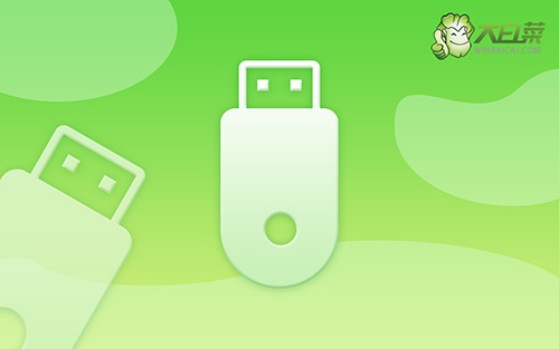
一、重装系统工具
镜像版本: Windows 10专业版
工具软件:大白菜u盘启动盘制作工具(点击红字下载)
二、重装系统准备
1、由于制作需要对 U 盘进行格式化,所以创建 U 盘启动盘时,最好选择空白的 U 盘,没有数据的那种。
2、为了确保系统重装后,不会因为驱动缺失无法操作,建议在提前下载好所需的驱动程序,并将其保存至 U 盘启动盘中。
3、在寻找系统镜像时,如果无法找到可靠的来源,建议前往“MSDN 我告诉你”网站下载。该网站提供各种 Windows 版本的可靠系统镜像。
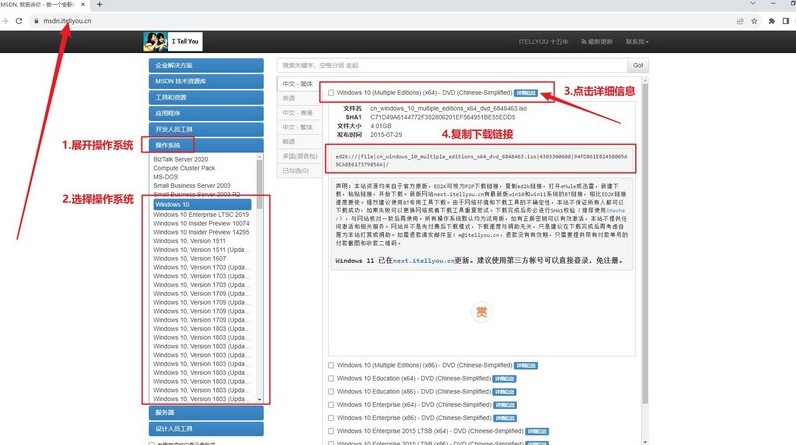
三、重装系统步骤
一、制作U盘启动盘
1、准备一个8GB容量的U盘,并下载并解压大白菜U盘启动盘制作工具。
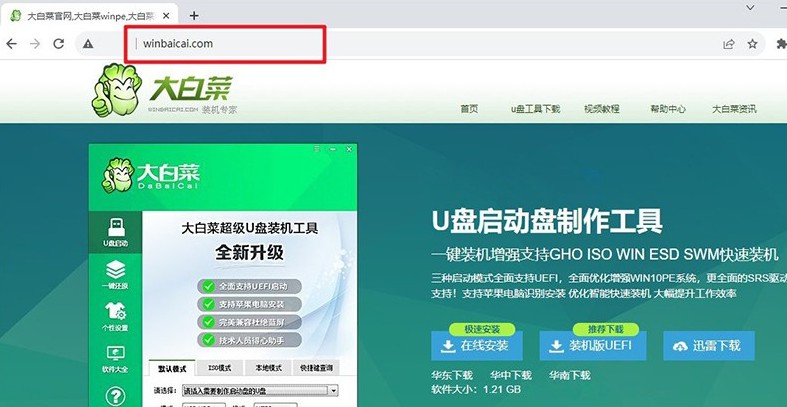
2、将U盘连接至电脑,待工具自动识别后,按默认设置制作U盘启动盘。
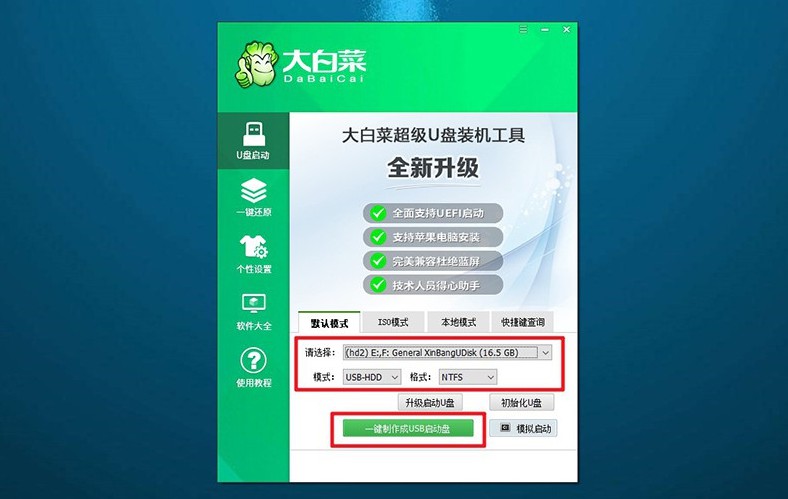
3、若将Windows镜像系统下载至U盘,需下载至已制作好的U盘启动盘中。
二、设置U盘启动电脑
1、找到电脑品牌型号的u盘启动快捷键,参考下面图示,确认正确的快捷键。
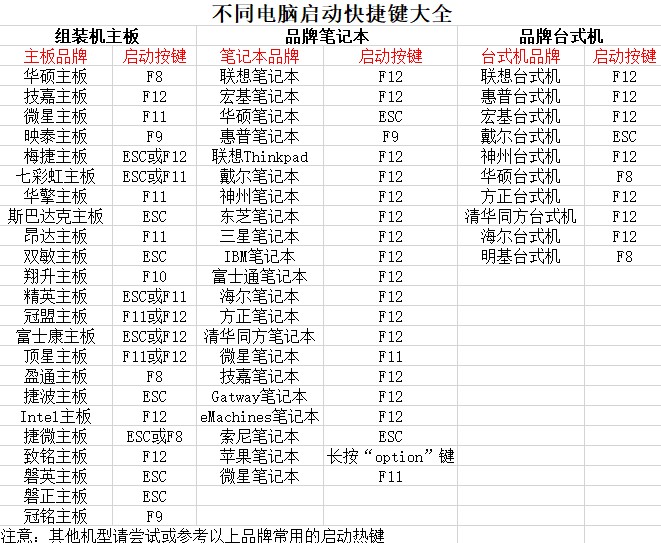
2、将大白菜U盘插入电脑,使用确定的快捷键启动电脑,选择U盘选项启动。
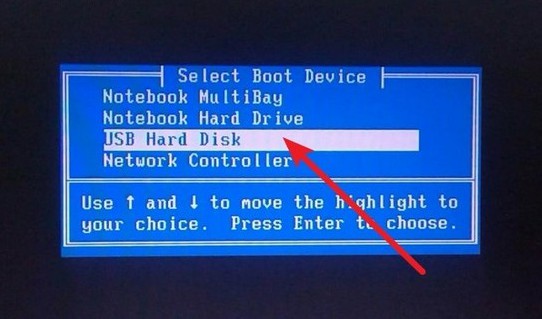
3、在大白菜WinPE主菜单中选择编号为【1】的选项,按回车键进入大白菜桌面界面。
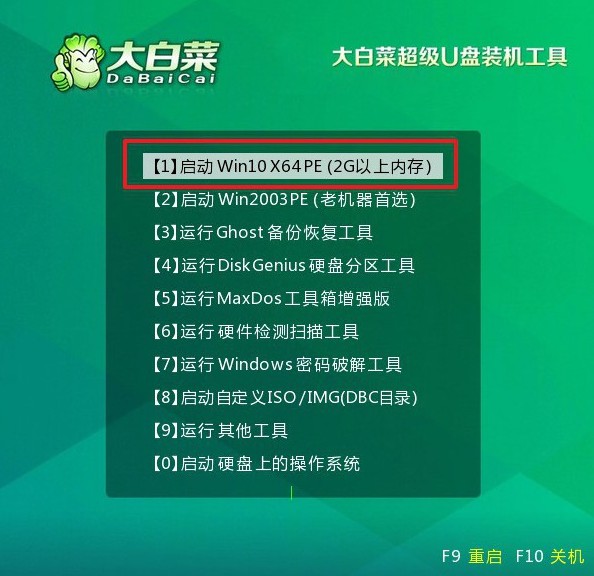
三、U盘启动盘重装系统
1、进入大白菜桌面界面后,按图示操作将系统镜像安装在C盘上,点击“执行”。
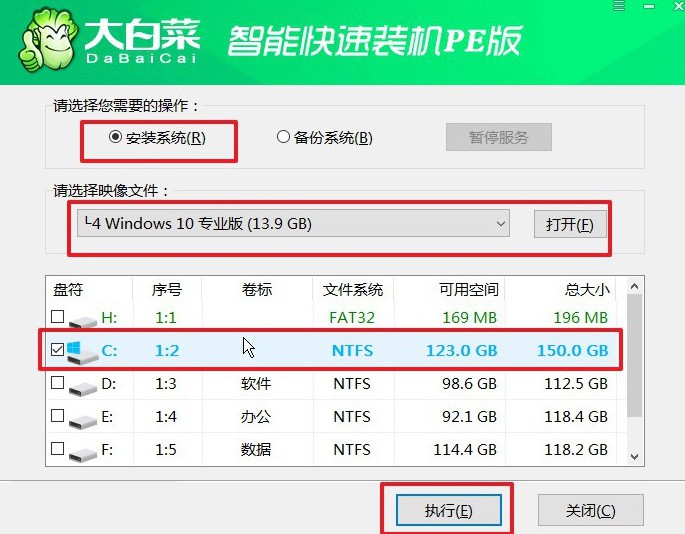
2、在大白菜还原界面中,按默认设置点击“是”。
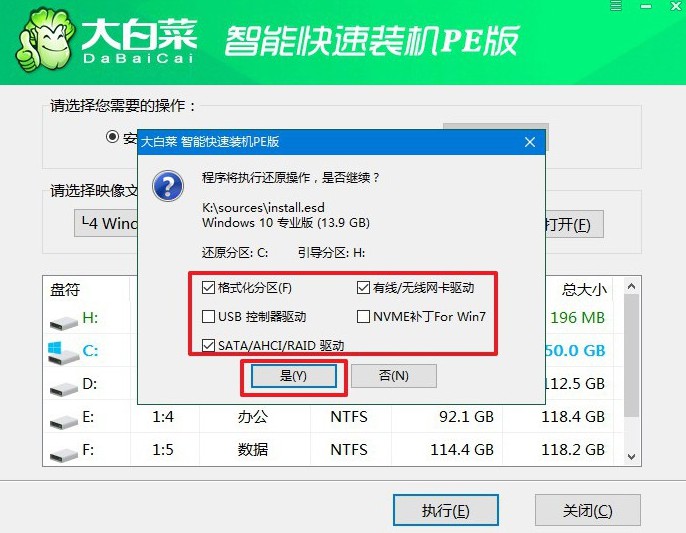
3、等待Windows系统部署完成,勾选“完成后重启”选项,并在电脑首次重启时拔掉U盘启动盘。
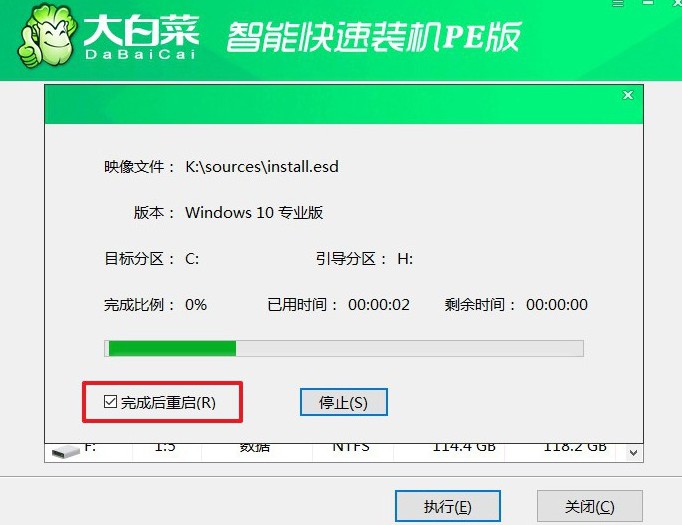
4、耐心等待大白菜装机软件完成Windows安装完成,出现桌面即可。

四、重装系统问题
安装Win7系统之后键盘鼠标不能用?
缺少驱动程序:Windows 7安装程序可能没有包含您计算机的键盘和鼠标的驱动程序。这可能是因为您的键盘和鼠标是较新型号,而Windows 7的安装程序不包含对它们的最新支持。您可以尝试从制造商的网站下载并安装最新的驱动程序。
USB端口问题:如果您的键盘和鼠标连接到USB端口上,可能是USB控制器驱动程序未正确安装或USB端口本身存在问题。尝试将键盘和鼠标连接到不同的USB端口上,或者使用PS/2端口连接键盘和鼠标(如果您的计算机支持)。
BIOS设置:检查您计算机的BIOS设置,确保USB支持已启用。有时候,USB支持可能会在BIOS中被禁用。
系统冲突:某些安装过程中的系统冲突可能会导致键盘和鼠标无法正常工作。这可能需要重新安装系统或者使用系统恢复功能。
硬件故障:在某些情况下,键盘和鼠标可能出现硬件故障,导致它们无法正常工作。尝试连接其他键盘和鼠标来排除这种可能性。
就这样,我们完成了组装电脑装系统方法图示。这里需要提醒的是,组装电脑的硬盘都是还没有格式化的,所以重装系统时无法识别到硬盘。大家设置电脑从u盘启动之后,先使用分区工具对硬盘进行操作后,再去重装系统即可。

